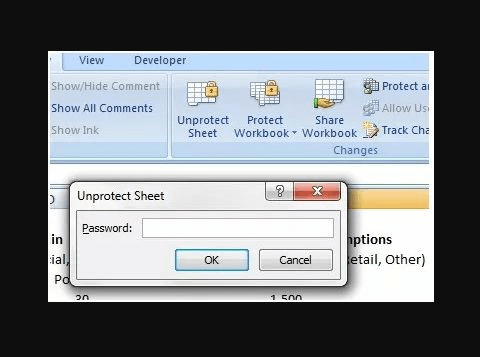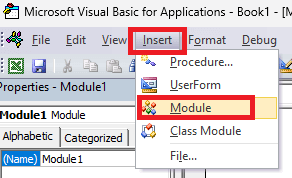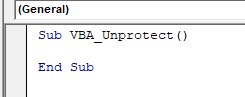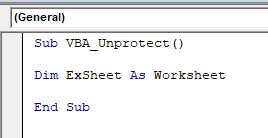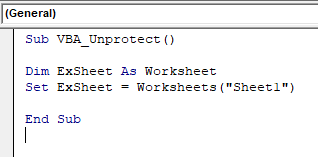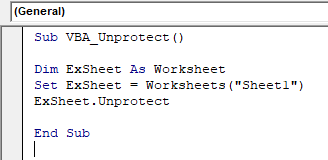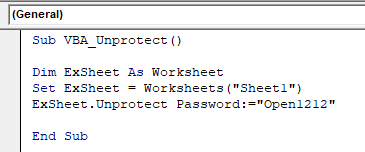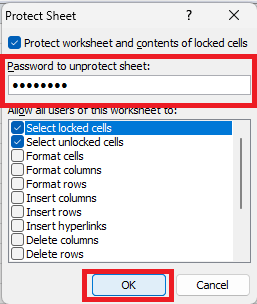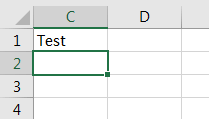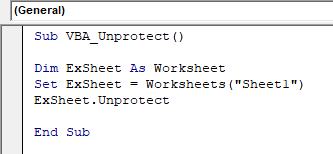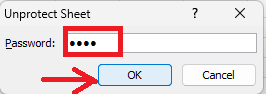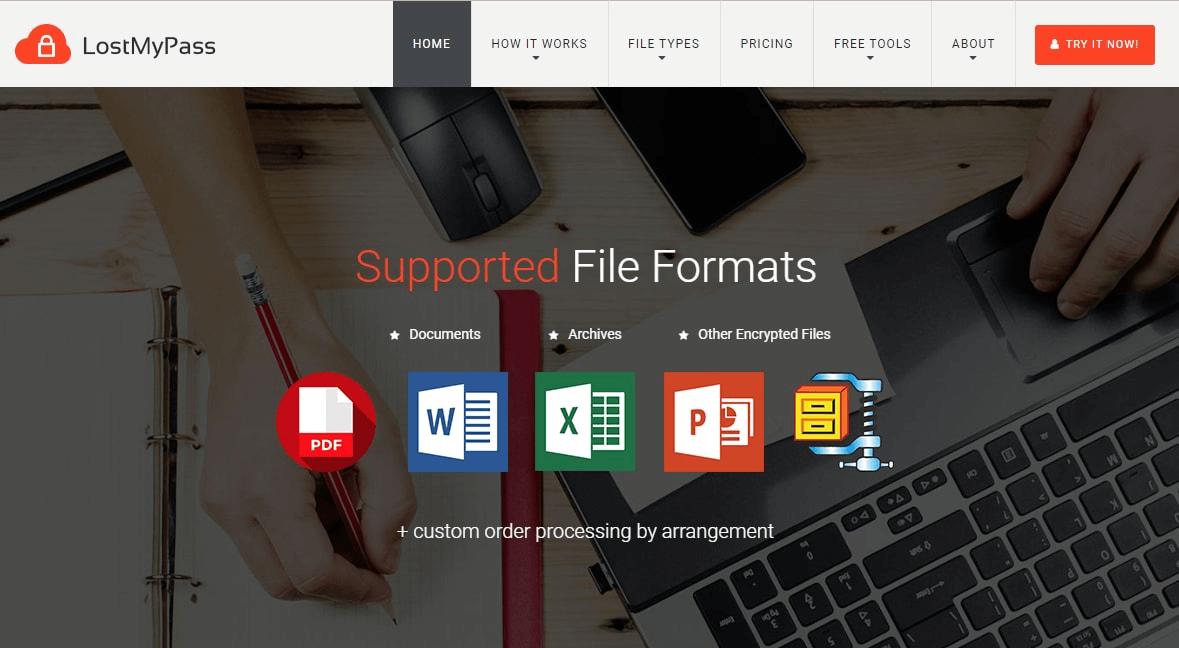Excel 如何打开密码保护的文件 |
您所在的位置:网站首页 › excel如何加密别人打开需要密码 › Excel 如何打开密码保护的文件 |
Excel 如何打开密码保护的文件
|
Excel 如何打开密码保护的文件
众所周知,在Microsoft Excel中使用密码保护我们的重要文件已成为每个人必须完成的任务。随着网络盗窃案件不断增加,对于我们的工作相关数据以及数字,我们始终需要保持警惕,无论是我们的敏感数据、个人电脑或笔记本电脑,还是我们工作场所的电子设备(即:办公室),每个人都应该通过密码来保护它们,以免我们遭受入侵者的侵害以及后续由此带来的麻烦。 个人可以有效地打开受密码保护的Excel文件,因此在本教程中,我们将讨论如何在有或无密码的情况下打开受密码保护的Excel文件,并使我们的工作表恢复为可工作状态,而无需遇到任何困难。 我们将在本教程中讨论如下主题: 1.如何输入已知密码来打开受密码保护的Excel文件? 2.如何使用VBA代码在不知道密码的情况下解除Excel表格的保护? 3.如何在线解锁受密码保护的Excel文件而无需密码的帮助? 第一部分:如何使用已知密码打开受密码保护的Excel文件? 我们都知道“密码”这个术语,而第一个方法被认为是最简单且耗费时间最少的。我们所要做的就是在Microsoft Excel中输入密码,然后相应的文件将出现在我们面前。 我们可以采取各种步骤,以帮助我们使用已知密码打开受密码保护的Excel文件,这些步骤如下: 1. **文件打开:首先,我们需要**进入包含要打开的文件的相应位置,然后双击它。 2. **输入密码:**由于我们尝试打开受密码保护的表格,我们最终会看到一个弹出窗口,在其中要求输入密码,以帮助解除表格保护,一旦我们解除了特定的表格保护,我们也可以看到相应的表格内容。
在已知密码的情况下,我们可以轻松地打开受密码保护的Excel文件,但是,如果我们不知道密码,如何打开受密码保护的Excel文件?为此,我们将继续查看下面提到的方法。 第二部分:使用VBA代码如何解除Excel表格的保护? 在Microsoft Excel中解除VBA保护表格 我们在Microsoft Excel中有一种选项,可以轻松地保护我们的Excel表格和文件,以免被删除、重命名,也可以保存数据以避免任何其他不必要的更改。 该选项是“审核”菜单选项卡下的“更改”部分中的“保护工作表”和“保护工作簿”,我们可以通过它们轻松设置密码,以便可以有效地保存所选表格以免被更改。 但是,如果我们说可以通过使用VBA代码轻松自动化这一过程怎么样呢? 是的,我们通常可以创建一种代码或宏,通过它们可以自动锁定特定的表格和工作簿。 但是,本教程完全关注解除工作表的保护。 取消保护工作表也很容易,我们只需要输入密码即可,密码在查看特定工作表时可用。为了取消保护工作表,我们首先需要选择工作表的名称以及相应的函数 Unprotect。 #示例:1 Excel 中使用虚拟基本应用(VBA)取消保护工作表 在此示例中,我们将看到如何使用VBA取消保护工作表。为了完成上述操作,我们将有效地遵循以下步骤: 步骤1:首先从插入菜单表打开模块:
步骤2:在此步骤中,我们将编写VBA(Virtual Basic for Application)取消保护工作表的子过程。否则,我们还可以选择任何其他名称来定义它。 代码: 子VBA_Unprotect() 结束子集
步骤3:然后,我们将定义任何名称的工作表变量。最好使用类似工作表的名称,例如** ExSheet **。 代码: 子VBA_Unprotect() 本世纪的ExSheet As Worksheet 结束子集
步骤4:现在,我们将使用我们想要取消保护的给定工作表的名称来设置已定义的工作表变量的名称。这里,我们已将该工作表的名称指定为 Sheet1。 代码: 子VBA_Unprotect() 本世纪的ExSheet As Worksheet 设置ExSheet =工作表(“Sheet1”) 结束子集
步骤5:之后,我们将为工作表变量** ExSheet 分配主要存在于VBA(虚拟Basic for Application)下拉列表中的取消保护**函数。 代码: 子VBA_Unprotect() 本世纪的ExSheet As Worksheet 设置ExSheet =工作表(“Sheet1”) ExSheet.取消保护 结束子集
步骤6:现在,在此步骤中,我们将提供用于锁定该表的密码。密码可能是“Open1212”。密码取决于用户的选择。 代码: 子VBA_Unprotect() 本世纪的ExSheet As Worksheet 设置ExSheet =工作表(“Sheet1”) ExSheet.取消保护密码:=“Open1212” 结束子集
步骤7:之后,我们将通过单击“审核”菜单选项卡并选择保护工作表选项来首先保护第1工作表。
步骤8:在此步骤中,我们将进一步输入密码并单击“确定”以保护该表。
步骤9:现在,我们将重新输入相同的密码以进行确认。
步骤10:执行上述步骤后,我们可以看到我们无法更改该表中的任何内容。因此,要取消保护表,我们将编写并运行我们的代码。 执行完我们的代码后,我们可以在**Sheet1 **中进行任何更改。
步骤11:如果我们想删除或更改其中插入密码并将其更改为“取消保护”函数的代码行,那么怎么办呢?那么现在让我们看看如果执行上述操作会发生什么。 代码: Sub VBA_Unprotect () Dim ExSheet As Worksheet Set ExSheet = Worksheets ("Sheet1") ExSheet.Unprotect End Sub
步骤12: 之后,我们将再次运行完整的代码,并会出现一个消息框,要求我们输入密码。我们需要在此处输入我们在保护表时选择的密码,然后点击 “确定” 选项。
通过此过程,我们还可以取消对要使用的工作表进行保护。 第三部分:我们如何在线解锁密码保护的Excel文件,而不需要密码的帮助? 在需要记住Excel密码的情况下,我们需要任何帮助吗?并且,如果我们正在使用在线可用工具来解锁密码保护的Excel文件,则需要确保的第一件事情是拥有强大可靠的互联网连接,以使自己免受任何障碍。 应该注意的是,并非所有文件都可以解锁。因此,当密码强度更强时,解锁密码保护的Excel文件的在线方法才有效。此外,解锁我们的Excel文件是一种安全的方式。因此,如果该文件不包含任何类型的生命变革数据,我们必须仅采用在线方法。 此外,我们已决定采用在线方法,因此在此处有5个基本步骤,我们需要采取这些步骤以便在线解锁Excel密码,同时也是免费的: 打开网站:首先,我们需要打开我们选择用于执行任务的在线门户。 上传文件:一旦我们在计算机上打开了在线窗口,就可以看到一个选项,上面说“拖放文件上传”。我们可以从其他窗口中拖放Excel文件以搜索和上传所需的文件。
|
【本文地址】
今日新闻 |
推荐新闻 |